Comment créer un nouveau catalogue dans Lightroom

Les catalogues sont l'une des meilleures fonctionnalités d'Adobe Lightroom. Ils facilitent la catégorisation, le tri et l'édition de toutes vos photos en un seul endroit. Et si les choses commencent à devenir un peu compliquées, il y a beaucoup à dire pour avoir plus d'un catalogue.
RELATED: Qu'est-ce qu'Adobe Lightroom, et en ai-je besoin?
Lightroom est vraiment l'un les meilleures applications disponibles pour les photographes, servant de système de catalogue, d'application d'édition RAW, et bien plus encore. Il y a deux écoles de pensée quand il s'agit d'utiliser les catalogues de Lightroom. Le premier est de lancer toutes les images que vous prenez dans un catalogue massif. Cela peut fonctionner, mais quand vous commencez à avoir des dizaines de milliers d'images, les choses peuvent devenir un peu gênantes. La deuxième école de pensée est que vous créez des catalogues individuels pour différentes choses. Peut-être avez-vous un catalogue pour chaque année, voyage ou projet majeur. Le nombre de catalogues dans lesquels vous pouvez décomposer dépend de vous, mais voici comment configurer un nouveau catalogue.
Lorsque vous ouvrez Lightroom pour la première fois, il crée automatiquement un catalogue pour vous. Voyons donc comment créer un nouveau catalogue. vous en avez déjà un. Ouvrez Lightroom et allez dans Fichier> Nouveau catalogue.
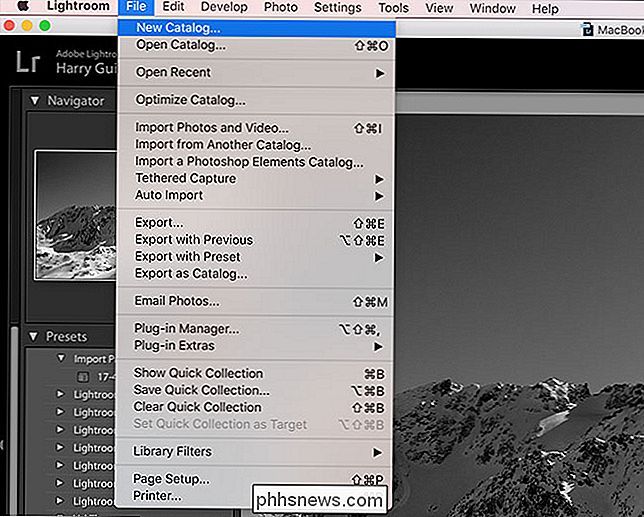
Vous serez invité à choisir un nom et un emplacement pour votre nouveau catalogue. Lorsque vous êtes prêt, cliquez sur Créer.
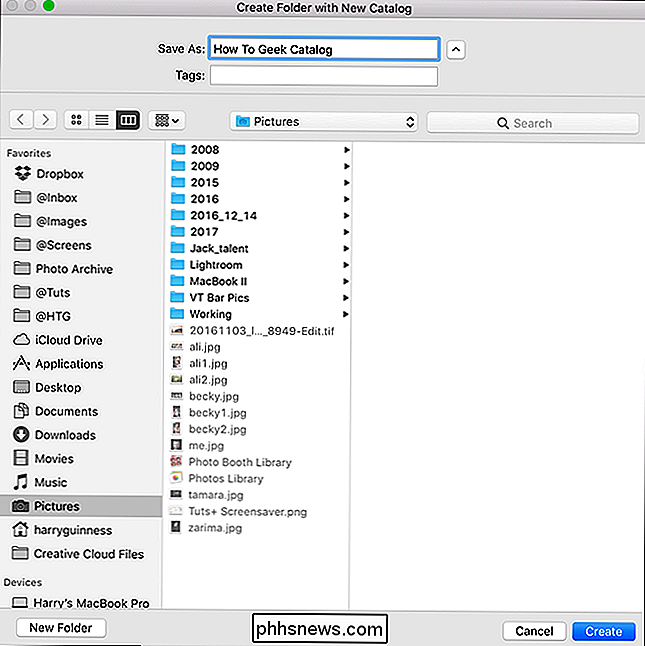
Lightroom fermera votre catalogue actuel et ouvrira le nouveau que vous venez de créer. Évidemment, le nouveau catalogue n'aura pas encore d'images.
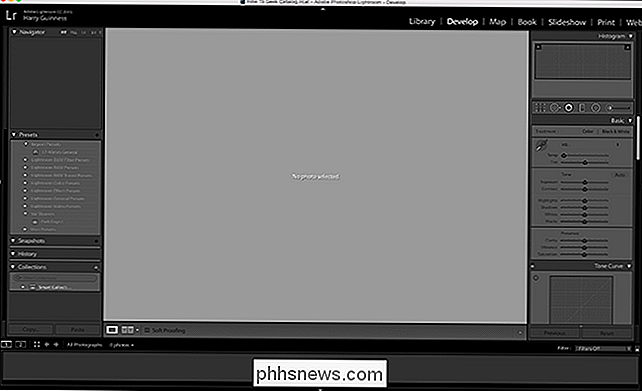
Si vous creusez dans votre système de fichiers, vous verrez que Lightroom a créé un nouveau dossier avec tous les fichiers associés - comme le fichier de catalogue et le fichier de données de prévisualisation - qu'il
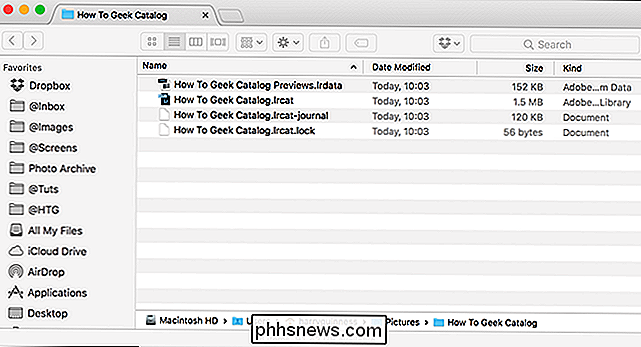
Vous ne pouvez ouvrir qu'un seul catalogue Lightroom à la fois. Pour passer d'un catalogue à l'autre, vous avez deux options:
Si vous avez ouvert le catalogue récemment, allez dans Fichier> Ouvrir récent et vous verrez une liste des derniers fichiers ouverts. Sélectionnez celui que vous voulez. Le catalogue actuellement ouvert se fermera et votre choix s'ouvrira.

La seconde option entre en jeu si vous n'avez pas ouvert le catalogue que vous souhaitez utiliser récemment. Dans Lightroom, accédez à Fichier> Ouvrir catalogue.
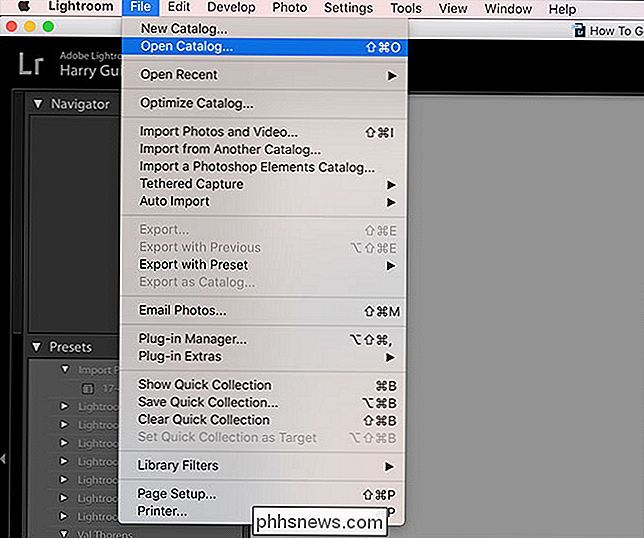
Utilisez le navigateur de fichiers de votre système d'exploitation pour accéder à l'emplacement du catalogue souhaité. Sélectionnez le fichier catalogue, puis cliquez sur "Ouvrir".
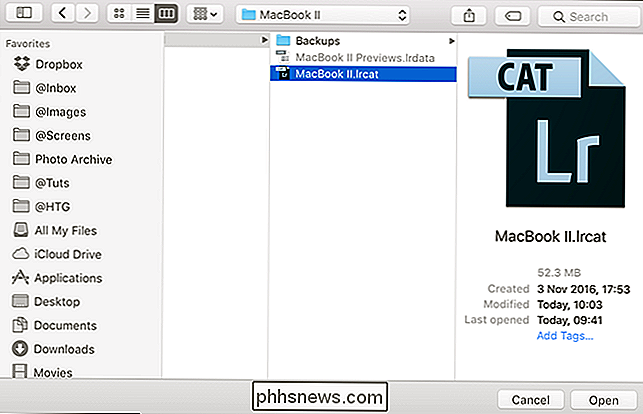
Encore une fois, le catalogue actuel se ferme et donc celui que vous choisissez peut ouvrir.

Comment fonctionnent les caméras de vision nocturne
La plupart des caméras de sécurité sont dotées d'une vision nocturne, ce qui leur permet de voir les choses même si elles sont noires à l'extérieur. Mais comment ça marche? Si vous ne savez pas de quoi nous parlons, vous avez probablement déjà vu des images de vision nocturne de ces émissions de télévision fantomatiques - ce regard noir et blanc ou noir et vert est trop familier.

Planification d'une numérisation dans Windows Defender
Windows Defender exécute automatiquement des analyses d'arrière-plan pendant les instants d'inactivité de votre PC, mais n'inclut pas un moyen facile de planifier une analyse complète. À partir de Windows 8, Windows Defender est venu en tant qu'application antivirus intégrée, remplaçant le Microsoft Security Essentials autonome qui existait auparavant.



